デジタルビデオ録画形式としてよく使われるVROファイルは、特定のDVDレコーダーで録画された映像を格納するためのフォーマットです。しかし、このファイル形式は一般的なメディアプレーヤーや編集ソフトでの再生・編集が難しいことが多いため、より汎用的で互換性の高いMP4形式に変換することが有益です。本記事では、VROファイルの特性とそのメリット・デメリットについて説明し、VROファイルをMP4に変換する方法を詳しく解説します。
All-in-one ツールボックス:動画/音声/画像変換、動画/音声ダウンロード、動画編集、録画、圧縮.....すべてできる!

Part1.VROファイルとMP4ファイル
VROファイルは、DVD-VRモードで記録された動画ファイルを指します。拡張子は「.vro」で、DVDレコーダーファイルとも呼ばれています。
一方、MP4ファイルは「MPEG-4 Part 14」の略称で、デジタルマルチメディアコンテナ形式の一種であり、音声、動画、静止画、字幕などを一つのファイルにまとめて保存することができます。拡張子は「.mp4」です。
1.1 VROファイル形式のメリット、デメリット
VROファイル形式のメリットとデメリットは以下のとおりです。
(1)メリット
・高品質:VROファイルはDVDレコーダーで録画されたビデオデータを保存するため、映像と音声の品質が高いです。
・同期が取れている:ビデオとオーディオが同じファイル内に保存されるため、同期のズレが生じにくいです。
・インデックス情報の保持:VROファイルはインデックス情報を含むため、再生や編集時にスムーズにアクセスできます。
(2)デメリット
・互換性の問題:VROファイルは特定のDVDレコーダーでしか再生できないため、一般的なメディアプレーヤーや編集ソフトウェアでは扱いづらいです。
・ファイルサイズが大きい:高品質な映像を保持するため、ファイルサイズが大きくなることがあります。
・編集の制限:多くの編集ソフトウェアでサポートされていないため、編集が難しいです。
・コンテンツ保護:DVDレコーダーで地デジ番組を録画したDVDには、CPRMと呼ばれるコンテンツ保護技術がかかっています。これは、DVDに記録されたデジタルコンテンツを保護し、不正なコピーと再配布を防止するために使用されます。
1.2 MP4ファイル形式のメリット、デメリット
(1)メリット
・圧縮と画質:高度な圧縮技術(H.264、H.265)を使用し、高い圧縮率と画質のバランスを実現。ファイルサイズが小さく、品質が良好。
・互換性:ほとんどのデバイスやオペレーティングシステムでサポートされている。スマートフォン、タブレット、パソコン、ゲーム機などで広く再生可能。
・機能性:マルチメディアコンテナ形式であり、音声、動画、字幕、メタデータを一つのファイルにまとめて格納できる。複数の音声トラックや字幕を含むことが可能。
・編集と処理:高圧縮により編集時にパフォーマンスが低下することがあるが、最新の編集ソフトウェアでは問題なく扱える。多くのオンラインプラットフォームで直接アップロードが可能。
(2)デメリット
・編集時にパフォーマンスが低下することがある、高度な圧縮技術が必要で、再生時にデコード負荷が高い。
1.3 VROファイルをMP4に変換するメリット
VROファイルをMP4に変換することで、以下のようなメリットが得られます。
・互換性の向上:MP4はほぼすべてのデバイスやメディアプレーヤー、編集ソフトウェアでサポートされているため、再生・編集の互換性が大幅に向上します。
・ファイルサイズの圧縮:MP4は効率的な圧縮技術を使用しているため、ファイルサイズを抑えつつ高品質を保てます。
・編集の容易さ:MP4形式は多くの映像編集ソフトウェアでサポートされているため、編集が簡単になります。
・ストリーミングの利便性:MP4はインターネット上でのストリーミングに適しており、YouTubeやVimeoなどのプラットフォームにアップロードしやすくなります。
しかしながら、1.1で説明したように、DVDレコーダーで地デジ番組を録画したVROファイルには、CPRMと呼ばれるコンテンツ保護技術がかかっているので、一般のDVD・動画変換ソフトでは、MP4に変換することができません。まずDVD-VRのVROファイルにあるCPRMというコピーガードを解除し、それからMP4に変換する必要があります。
Part2. CPRMの解除
そこで、CPRMを解除するフリーソフトとして、ここではDVD Decrypterを紹介します。
2.1 DVD Decrypter とは
DVD Decrypterは、DVDのディスクイメージをリッピングすることができるフリーソフトです。現在は公式サイトが閉鎖されており、ミラーサイトからダウンロードすることが可能です。
2.2 DVD Decrypter によるCPRMの解除手順
①DVD Decrypterを起動し、メーニューバーの「ツール」タブをクリックして、「各種設定」を選択します。
②「一般」タブで、「RCE保護リージョン」を「2」(日本の場合)にし、「標準出力先」を「カスタム」に選択し、リッピングしたDVD動画の保存先を指定します。
③「入力元」でDVD Decrypterでコピーガードを解除したいDVDを指定して、「モード」タブによって、バックアップモードを選択します。
④「DVD▶ハードディスク」のアイコンをクリックしたら、DVDコピーガードを解除するプロセスが始まります。
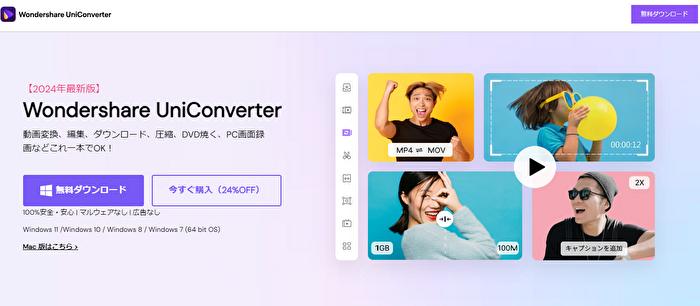
ただし、DVD Decrypterは古いソフトなので、最新のコピーガードは解除できない場合があります。
2.3 CPRM解除に関する注意事項
CPRMは、コンテンツ制作者や配信業者の権利を保護するために存在する技術です。DVD Decrypter 等を使用してCPRMを解除することは、法的な制約や著作権侵害に関わる可能性があります。特に個人利用の範囲を超える利用は差し控えましょう。
Part3. CPRMで保護されていないVROファイルをMP4に変換する方法
CPRMを解除したVROファイルや、元々保護されていないVROファイルをMP4に変換するためには、動画変換ソフトを用います。以下に、人気のある変換ソフトを二つ紹介します。
3.1 UniConverterでVRO MP4変換
Wondershare 社が提供するUniConverterはWindows、macOSに対応する多機能なメディア変換ツールです。動画や音楽の変換だけでなく、編集、ダウンロード、圧縮、結合、録画、DVD作成など多彩な機能を備えています。
![]()
(1)VROのMP4変換に関する主な特徴
・対応フォーマットの豊富さ:VROやMP4以外にも、約1,000種類の音声/動画形式の相互変換、4K、8K、HDR形式をサポート。
・高速変換:GPUアクセラレーション技術を使用し、他のソフトの90倍の速度でファイルを変換。
・AI機能:高度編集をAIがサポート。
・スマート認識:デバイス/外付けHDD内の動画を自動認識。
・タスクスケジューラー:優先度を調整しながら処理ができます。
・複数ファイルの一括処理が可能。
・画質を維持しながら高速圧縮が可能。
・無料体験:1/3の長さしか変換できない等の制限がありますが、無期限で体験できます。
関連記事:MP3からMP4にファイル変換できるフリーソフト5選
(2)UniConverter で VROからMP4に変換する方法
・機能の選択:ソフトを起動し、「変換」ボタンをクリックします。
・ファイルの追加:VROファイルをドラッグアンドドロップするか、「メディア」/「DVD」ボタンをクリックしてVROファイルを選択します。
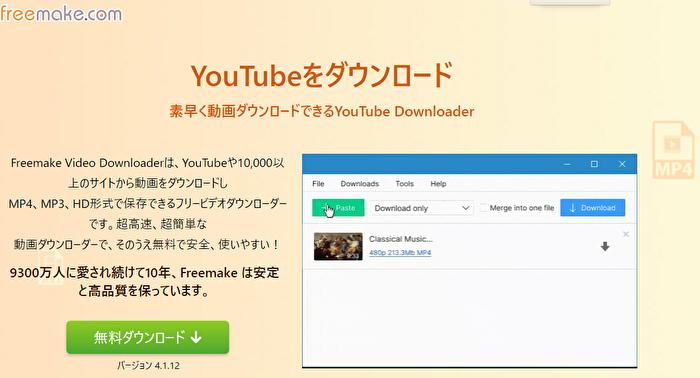
・出力形式等の選択:「フォーマットを選択」ボタンをクリックし、「ビデオ」タブの「MP4」から品質を選択します。
・変換の開始:「変換」ボタンをクリックします。
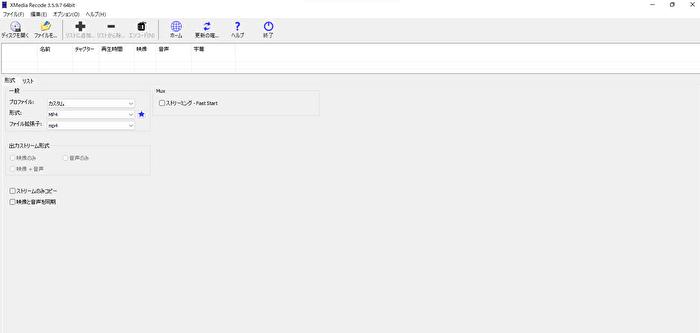
・変換が終了すると、動画補正を行えます。「動画補正」ボタンをクリックして、AIによるノイズ除去、フレーム保管、アップスケール(動画の拡大)を選択して実行します。
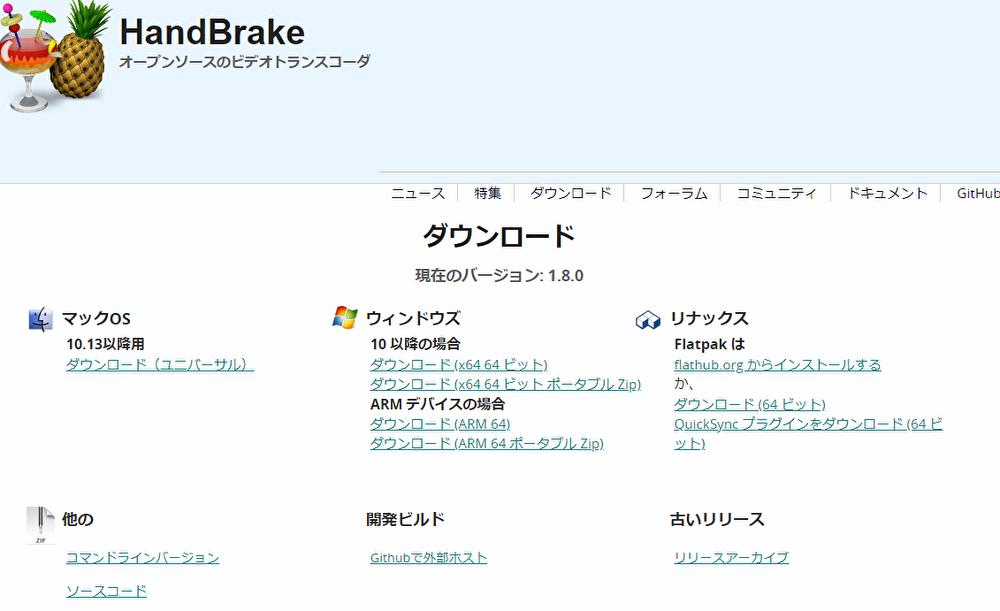
3.2 Freemake Video ConverterでVRO MP4変換
Freemake Audio Converterは、Windows、macOSに対応し、無料でも使える動画変換ツールです。シンプルなインターフェースで、初めてのユーザーでも簡単に使うことができます。
(1)VROのMP4変換に関する主な特徴
・無料で使用可能:基本機能は無料で提供。ただし、変換後の動画にはCMとロゴが入ります。
・対応フォーマット:VRO、MP4以外にも、MKV、MPEG、3GP、FLVなど、主要な動画フォーマットに対応。
・使いやすさ:直感的な操作が可能。
(2)Freemake Video ConverterでVROから MP4に変換する方法
・ファイルの追加:ソフトを起動し、VROファイルをドラッグアンドドロップするか、「+ビデオ」ボタンをクリックしてVROファイルを追加します。
・出力形式等の選択:「MP4」ボタンをクリックし、MP4出力パラメータ画面で品質と出力フォルダを選択します。
・変換の開始:「変換する」ボタンをクリックして、変換を開始します。
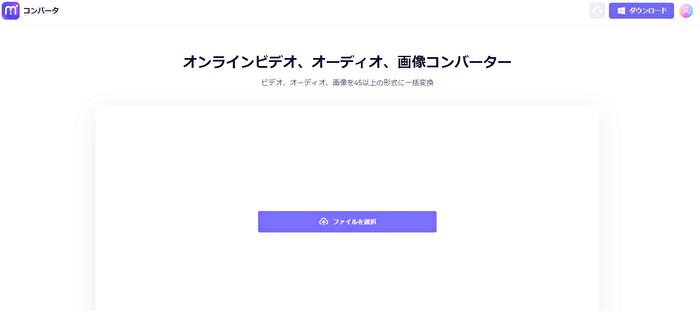
まとめ
VROファイルをMP4に変換することには多くのメリットがあります。互換性の向上、ファイルサイズの圧縮、編集の容易さ、ストリーミングの利便性など、MP4形式への変換は映像ファイルの管理と利用において非常に有益です。
特にUniconverterは、対応フォーマットの豊富さ、変換スピードの速さ、AIによる編集サポートなど、他のソフトに無い優れた点が多く、お勧めです。無料体験版で動画の1/3まで変換できますので。是非その使い易さをお試しください。
ただし、CPRMで保護されているファイルの保護を解除することは、法的な制約や著作権侵害に関わる可能性があることは、忘れないでください。
